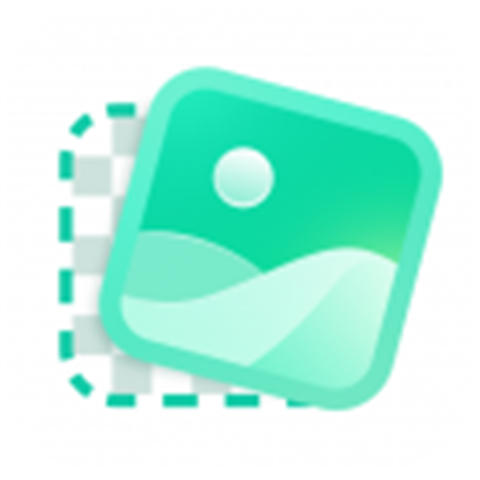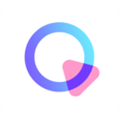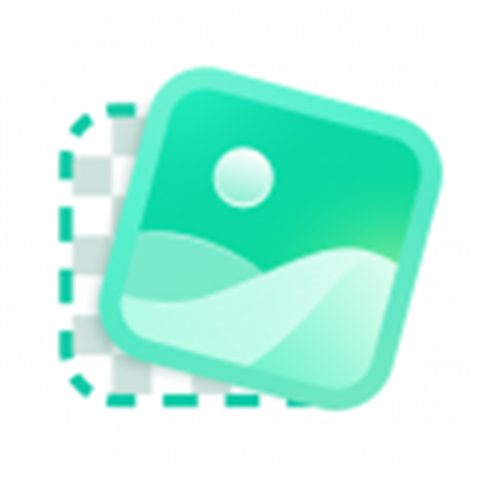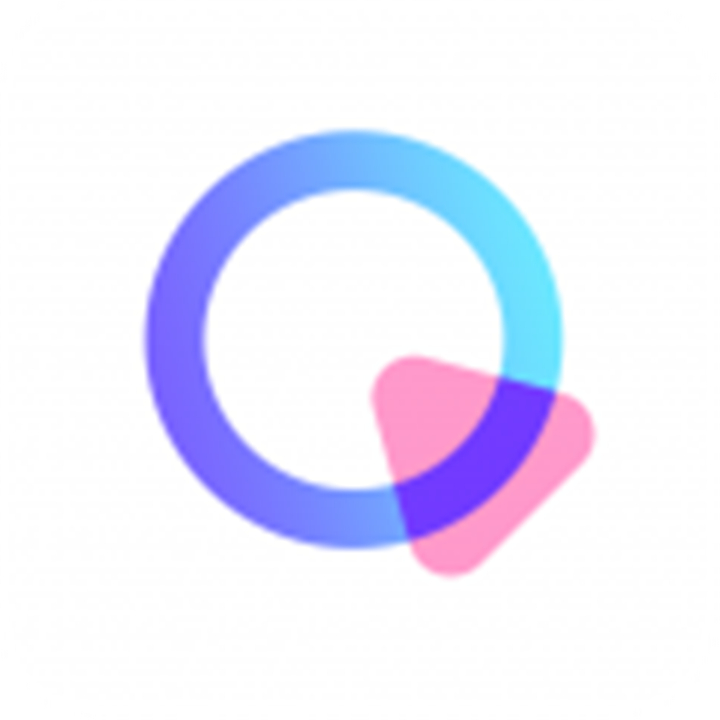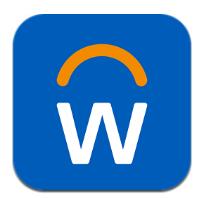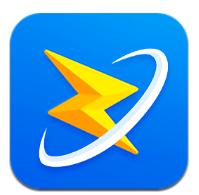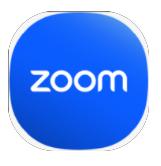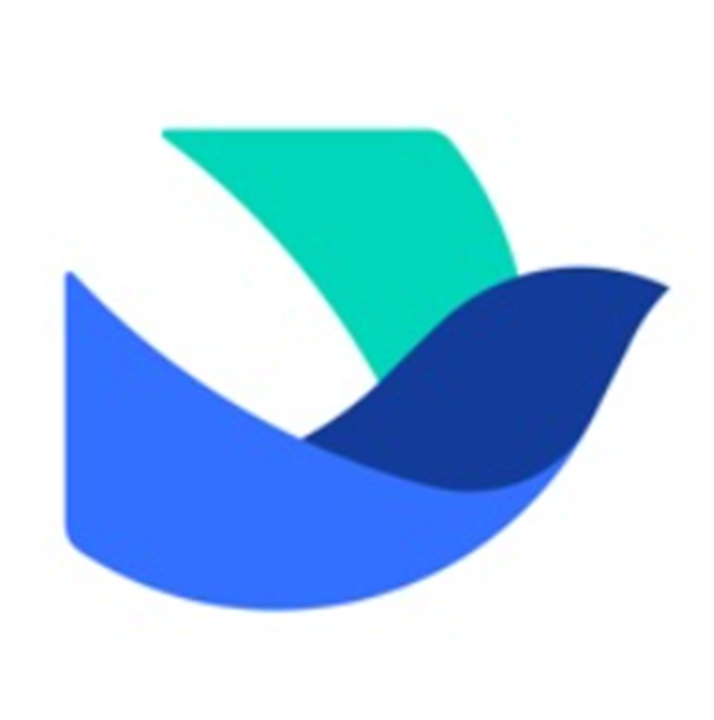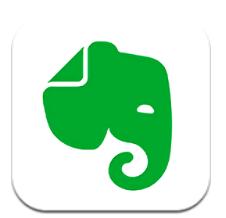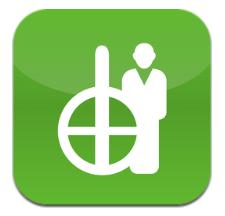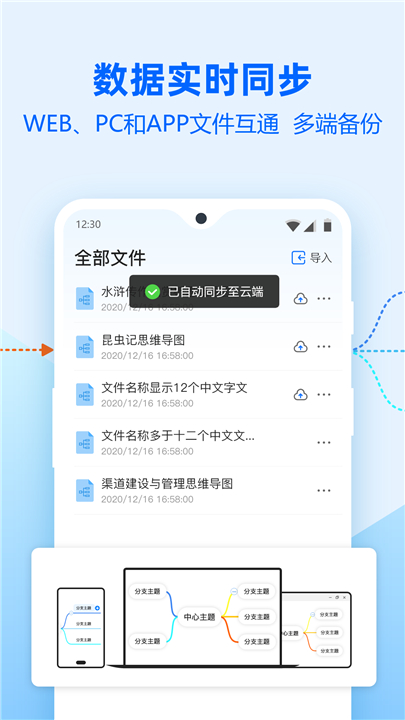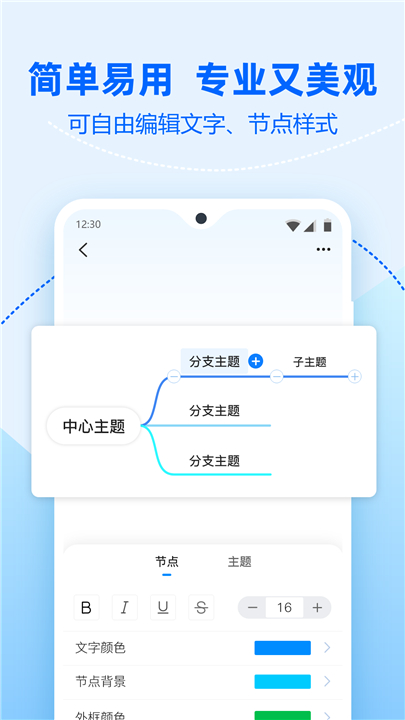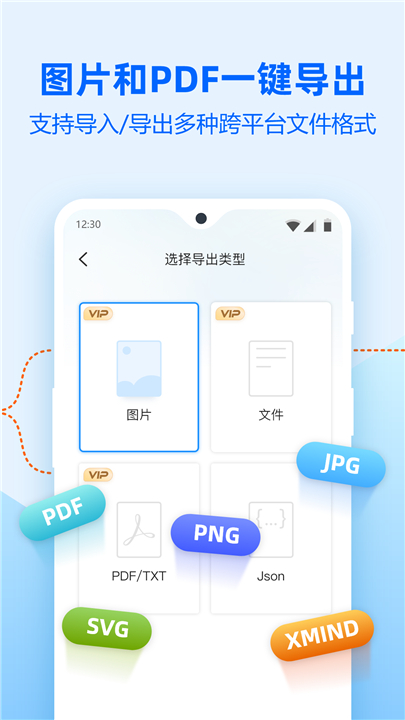迅捷思维导图手机版
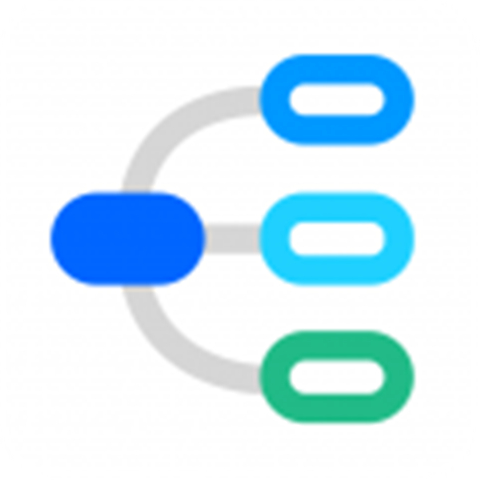
类型:商务办公 版本:2.5.1 语言:简体大小:54.55M 系统:iOS, Android 更新时间:2024/09/19 17:26 开发者:上海互盾信息科技有限公司 应用权限:点击查看 隐私说明:点击查看
厂商游戏
精品推荐
排行榜
周/月
迅捷思维导图免费吗-迅捷思维导图怎么使用-迅捷思维导图工具内容简介
迅捷思维导图手机版软件是一款功能强大、专业实用的手机思维导图软件。这款迅捷思维导图app采用了非常简洁的操作界面,相关用户在这里可以整理各种知识点以及灵感,然后可以制作成各种类型的流程图,这样一来就能够帮助用户很好的进行梳理操作,从而有效的为用户带来启发灵感、人生规划、头脑风暴等方面的帮助。
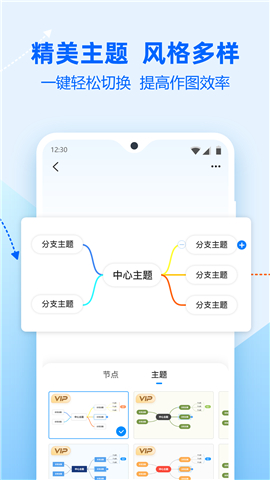
迅捷思维导图工具软件功能
【自由编辑】
- 迅捷思维导图工具软件可自由编辑文字以及节点样式,制作你专属的思维导图!
【风格多样】
- 迅捷思维导图工具软件具备海量精美主题,可一键切换!
【一键导入/导出】
- 迅捷思维导图工具软件支持一键导入/导出多种跨平台格式文件!
【数据实时同步】
- 迅捷思维导图工具软件WEB、PC和APP文件互通,多端备份,文件不丢失!
- 迅捷思维导图工具软件支持离线使用,再也不用怕断网无法操作!
迅捷思维导图免费吗?
答:免费
迅捷思维导图app是一个免费的在线思维导图制作工具,它提供了多种模板和自定义选项,适合不同用户的需求。用户可以使用迅捷思维导图制作流程图、思维导图以及其他结构图,并且可以在手机应用中使用相同的工具和模板。此外,迅捷思维导图app还支持添加水印以保护文件内容不被盗用。尽管迅捷思维导图提供了丰富的功能,但它是一个免费的工具,不需要用户支付费用即可使用。
迅捷思维导图app使用方法
1. 若是想要在主题素材中添加图像,可以点击界面左侧的“新增图像”按钮。
2. 在弹出的“图像”窗口中,可以选择自己所需的图像进行添加。
3. 若是不想要该图像了,可以点击下方的“移除”,删除该图像,或是直接点击该图像,在出现的窗口中,点击“删除”按钮。
4. 在编辑思维导图的过程中,想要添加多媒体文件或图像,同样可以在软件上选择对应功能进行设置。
迅捷思维导图怎么使用?
使用迅捷思维导图app的方法可以概括如下:
1. 下载并安装:首先,下载并安装迅捷思维导图app。
2. 新建思维导图:打开迅捷思维导图app后,选择新建思维导图。软件提供多种模板,如空白思维导图、结构图、概念图等。
3. 编辑思维导图:在编辑界面,首先确定中心主题,然后添加分支主题,逐步梳理思路。可以使用节点来添加内容,调整节点位置、大小和颜色。还可以添加关联线来显示节点间的联系。
4. 保存与导出:完成编辑后,可以将思维导图保存至云端或导出为PNG、PDF、JSON等格式。
5. 使用高级功能:迅捷思维导图app还提供样式、主题和一键美化等功能,用于修饰节点样式和树状图风格。还可以添加图片、多媒体、超链接等元素。
6. 二次编辑:如果需要,可以打开已有的思维导图文件进行二次编辑。
以上步骤涵盖了使用迅捷思维导图的基本流程,包括新建、编辑、保存和导出思维导图的方法。
迅捷思维导图手机版软件常见问题
1. 在线跟客户端文件是否同步?
联网状态,在线端、PC和APP客户端数据是同步的。可将文件保存在自己的账号内,在不同设备端实时查看。
2. 维导图是否可以分享?
可以分享。移动端点击工作台右上角折叠菜单-分享,或点击文件右侧...直接分享。
3. 思维导图导出后文件是否可以再次编辑?
导出图片和PDF后不可再次编辑。但导出Json、Xjm和Xmind等格式后,可重新导入再次编辑。
4. 可以离线编辑吗?
PC和APP客户端可以离线编辑和导出。
5. 思维导图可以导出什么格式?
目前支持导出JPG、PNG、PDF、Xmind、Freemind、Mindmanager、Markdown、TXT、JSON和XJM等多种常规格式。